码丁实验室,一站式儿童编程学习产品,寻地方代理合作共赢,微信联系:leon121393608。
-
本系列课程适合2-4年级同学入门,每周五之前发布,共30次课左右。
-
本课程使用网易卡搭进行创作(https://kada.163.com/)。网易卡搭是中国科协青少年科技中心、中国青少年科技辅导员协会指定的教学和比赛平台。
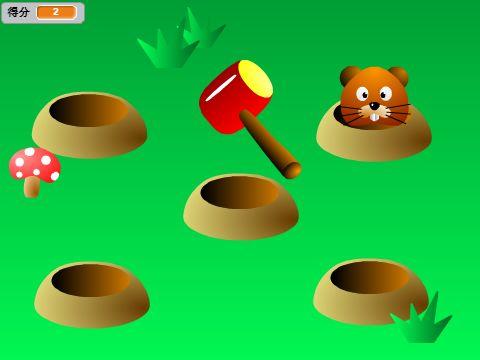
课程摘要
———————
【作品描述】
打地鼠的游戏同学们都玩过,今天我们就来制作一个类似的小游戏。
【知识点】
- 理解“xx与xx”积木的含义
- 可以用变量来记录游戏的得分
课程内容
———————
一、地鼠的脚本
1.地鼠的脚本分为两个部分:出现位置和碰撞检测。首先我们使用随机数来控制地鼠从哪个洞口出现。首先建立一个变量【位置】,然后将它设置为成一个从1到7的随机数。这样每次点击绿旗时,我们会看到“位置”的值在不断变化。如下图:
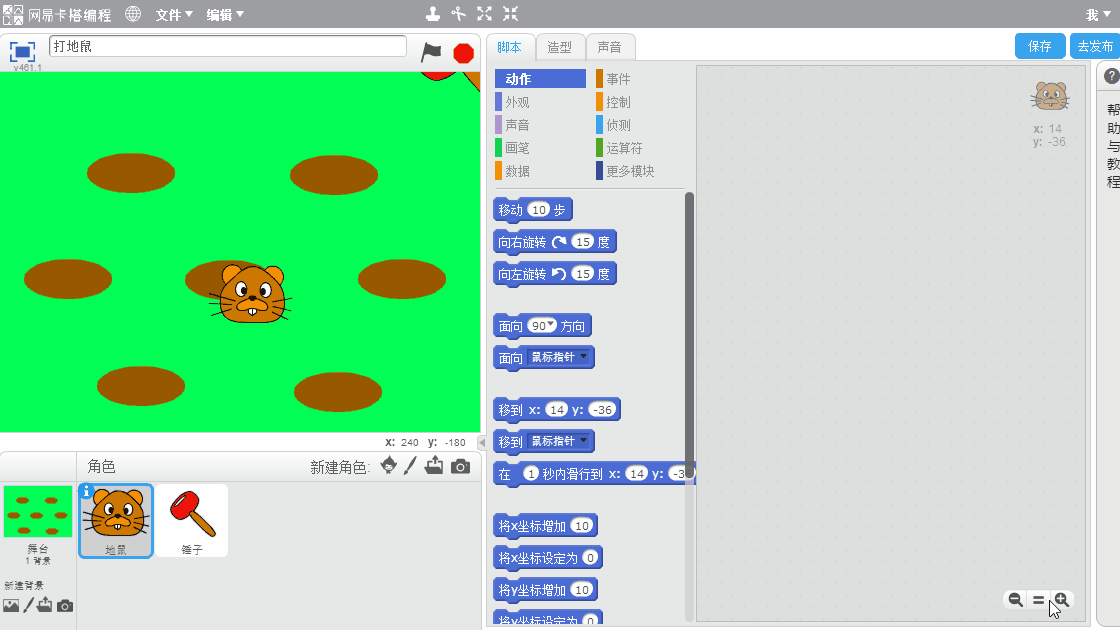
2.然后我们用位置的值来控制地鼠出现的洞,如果位置是1,那么让地鼠移到1号洞的坐标,如果位置是2,那么移到2号洞的坐标,如果位置是3,那么移到3号洞的坐标等等。至于哪个洞是1号哪个洞是2号,大家可以自己定义。我这里按照从上到下、从左到右的顺序排列1到7号洞。如下图:
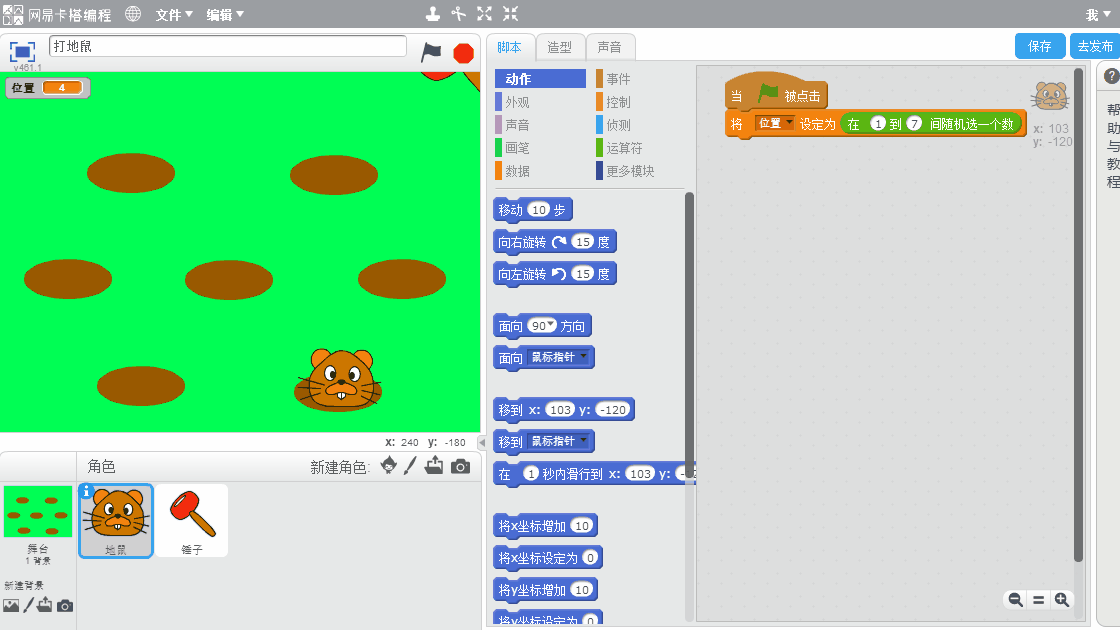
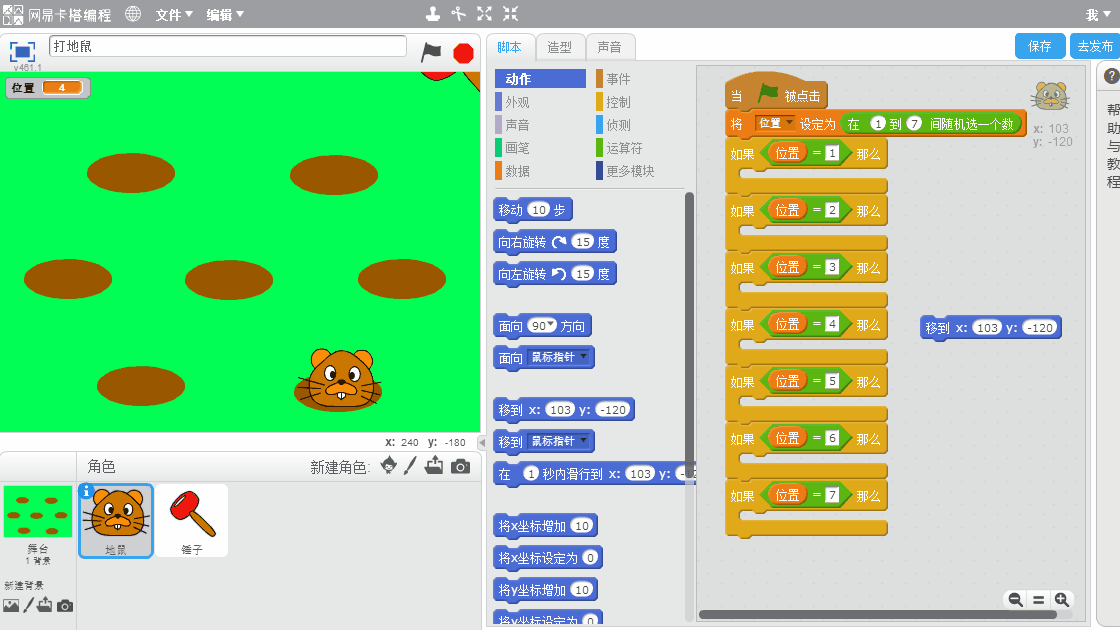
3.这时候点击绿旗,可以看到地鼠已经能够在7个洞口随机出现了,同时,舞台上变量“位置”的值也在发生变化。如下图:
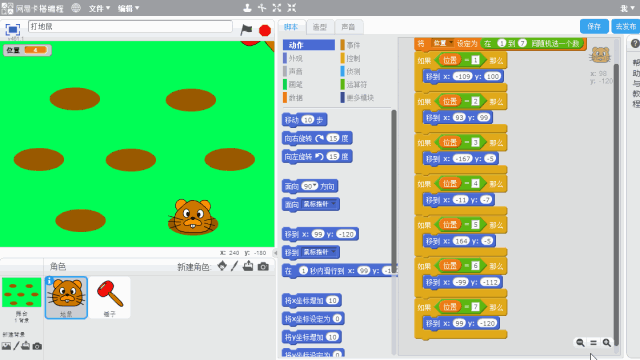
4.想让地鼠自动换洞的话,我们只用在外层加一个“重复执行”就可以了,当然别忘了“等待1秒”,否则换洞的频率就太快了。这里顺便调整一下锤子的代码,因为上节课最后那段给出了一段错误的测试代码。如下图:
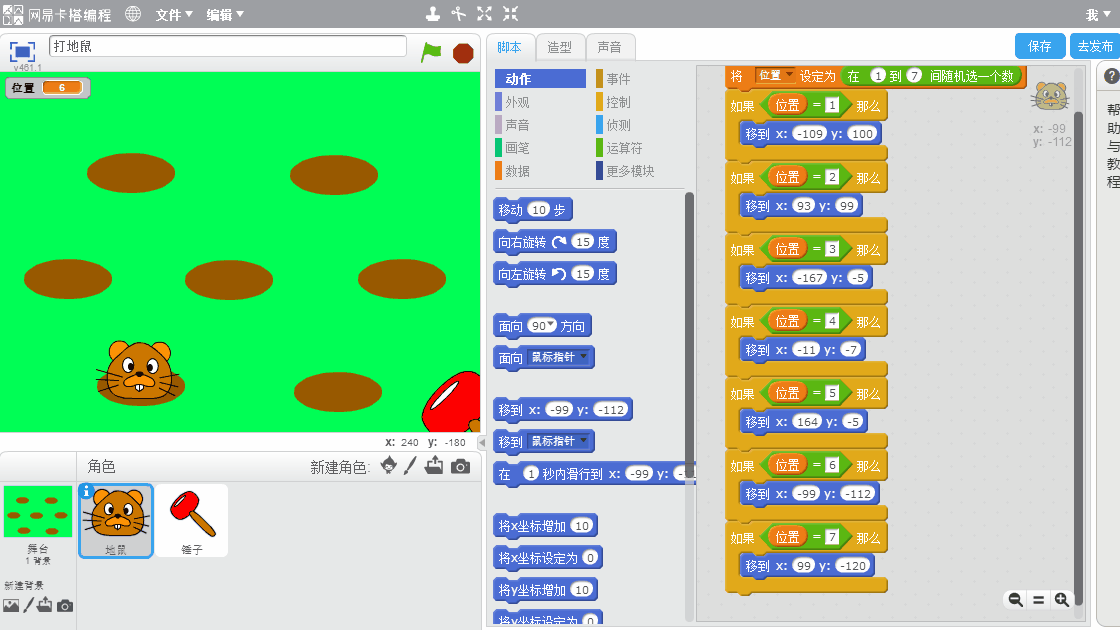
可以看到锤子跟地鼠都正常了,接下来我们来完成碰撞检测的部分。
二、地鼠跟锤子进行碰撞检测
1.什么时候才算是打到地鼠呢?第一:按下鼠标,第二,地鼠碰到锤子,两者缺一不可。这里我们引入一个新的积木块:“xx与xx”,它在运算积木组里,意思就是两个条件同时成立。注意不要忘记了外层的重复执行,没有这个“重复执行”,这段代码就只能在绿旗点击的那一瞬间运行1次。如下图:
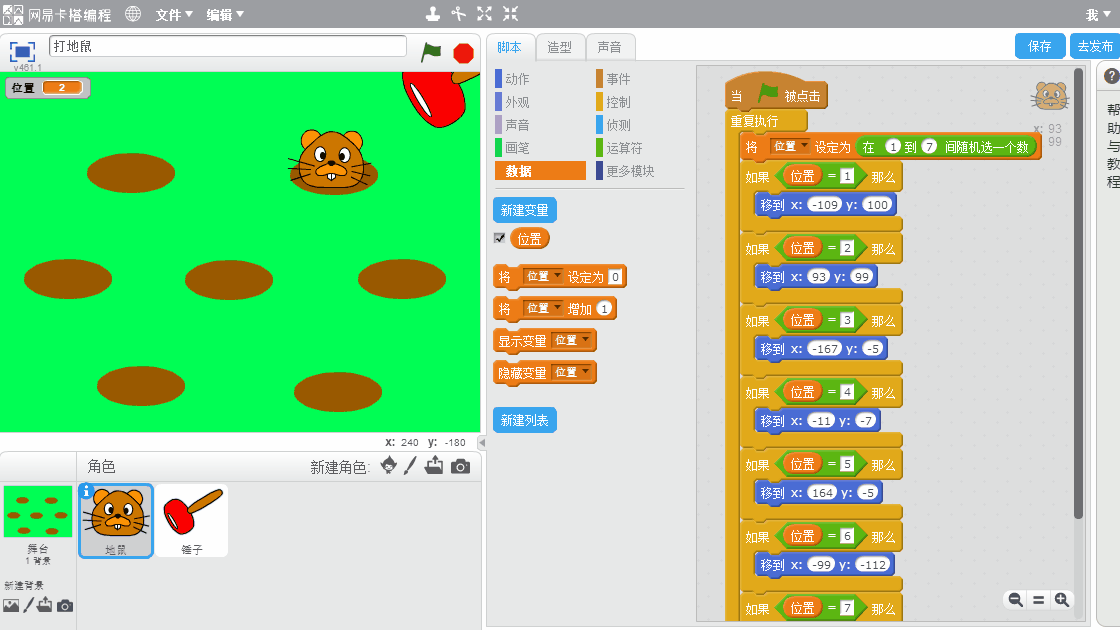
2.为了反映我们确实打到了地鼠,需要新建一个变量“得分”,用来记录打到地鼠的次数,每打到一次,就将得分增加1,当然点击绿旗时,我们还要将得分设置为0。如下图:
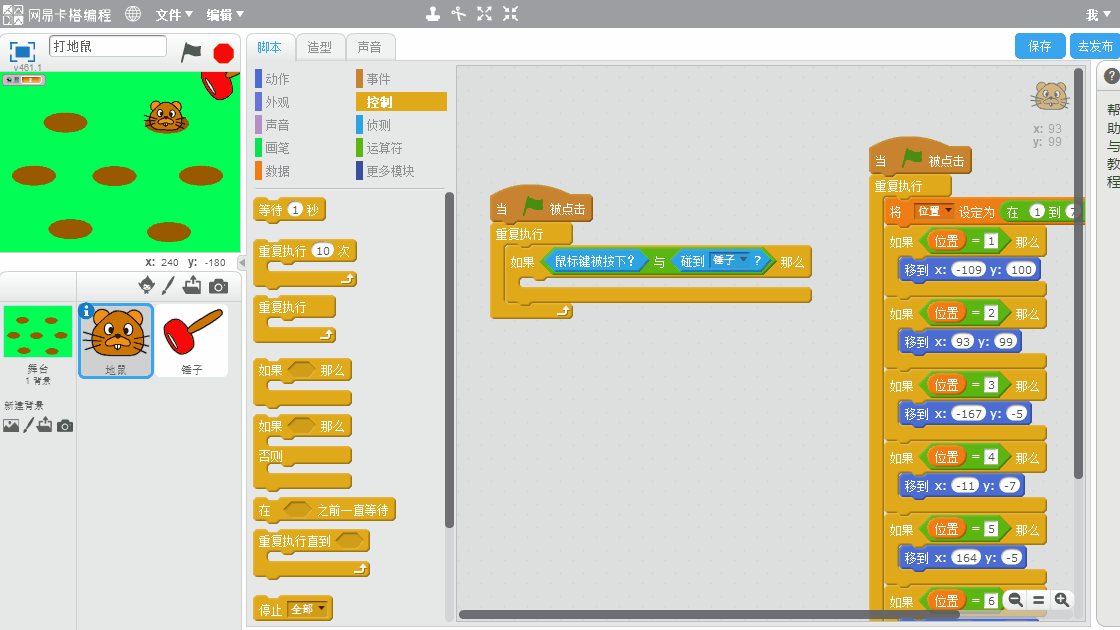
3.点击绿旗后我们发现,每打到一次地鼠后,得分增加得特别快,这虽然很爽,但并不是我们想要的结果。原因在于,地鼠显示的时间太长了,在地鼠显示的1秒钟内,“重复执行”里的“将得分增加1”这条语句可以执行很多次。为了解决这个问题,我们将地鼠设置为:“被打中就隐藏”,当然别忘了显示:让地鼠确定位置后还要显示出来。再次运行,会发现得分已经符合我们的预期想法了。如下图:
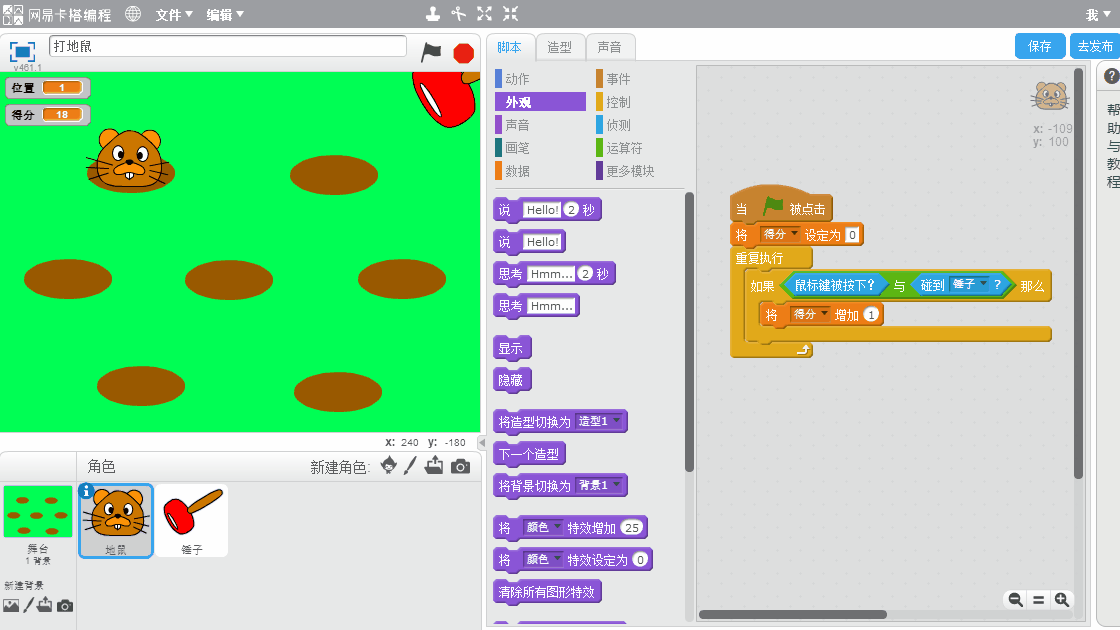
三、优化
1.然后我们将变量“位置”隐藏起来,只用取消变量前边的对勾就行了,再增加一些合适的音效和背景音乐,那就更完美了。如下图:
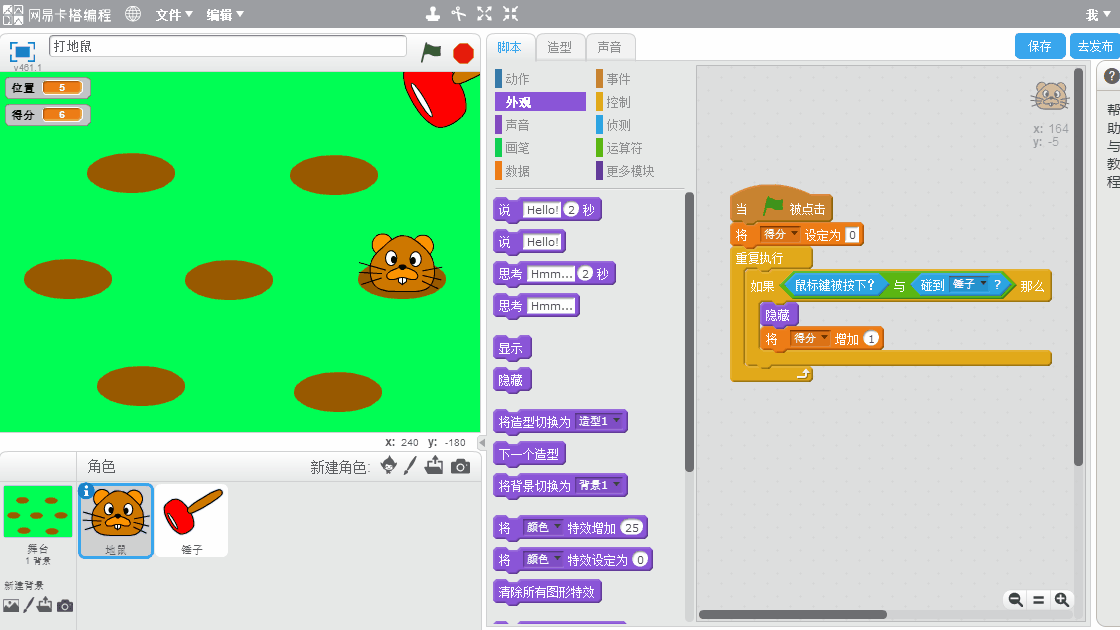
2.最后给大家说一个小技巧,保存作品时,一定要在作品最漂亮的状态下进行保存,这样在发布之后可以展示作品最美的一面。
四、脚本
1.锤子
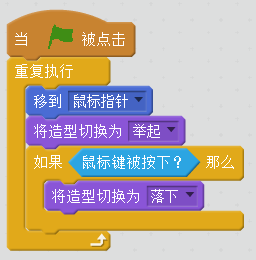
2.地鼠
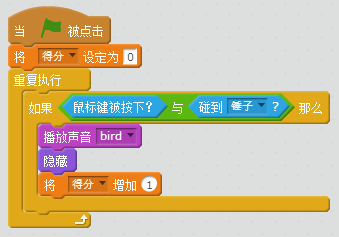
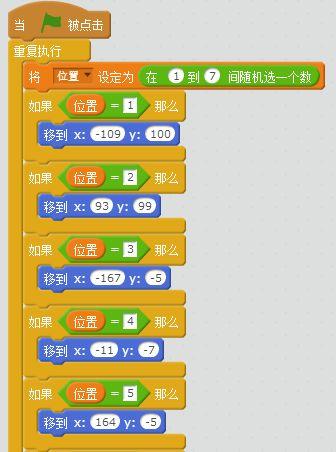
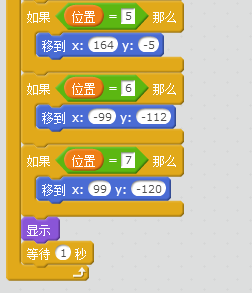
3.舞台
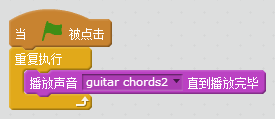
■本次课程结束
始发于微信公众号:
思格奇创意编程

